Membuat dan mengelola proses yang diwariskan
Layanan Azure DevOps | Azure DevOps Server 2022 - Azure DevOps Server 2019
Anda menyesuaikan proyek, alat Agile, dan sistem pelacakan kerja melalui proses yang diwariskan. Penyesuaian yang Anda buat berlaku untuk semua proyek yang menggunakan proses. Proses mendefinisikan blok penyusun dari sistem pelacakan kerja. Setiap kali Anda membuat proyek, Anda memilih proses yang Anda inginkan untuk digunakan proyek Anda.
Penting
Artikel ini berlaku untuk Azure DevOps Services dan Azure DevOps Server 2019 dan versi yang lebih baru. Untuk menyesuaikan proyek apa pun yang ditentukan pada koleksi untuk TFS 2018 atau yang lebih lama, lihat Model proses XML lokal.
Penting
Anda hanya dapat menggunakan model proses Pewarisan untuk proyek yang ditentukan pada koleksi proyek yang dikonfigurasi untuk mendukung model proses Pewarisan. Jika koleksi lokal Anda dikonfigurasi untuk menggunakan model proses XML Lokal, Anda hanya dapat menggunakan model proses tersebut untuk menyesuaikan pengalaman pelacakan kerja. Untuk mempelajari selengkapnya, lihat Menyesuaikan pelacakan kerja, Pilih model proses untuk koleksi proyek Anda.
Untuk menyesuaikan proyek apa pun yang ditentukan pada koleksi untuk TFS 2018 atau yang lebih lama, lihat Model proses XML lokal.
Untuk mempelajari selengkapnya tentang apa yang dapat Anda sesuaikan, lihat Tentang kustomisasi proses dan proses yang diwariskan.
Pelajari cara melakukan tugas-tugas ini:
- Buka Proses Pengaturan>
- Membuat proses yang diwariskan
- Menyesuaikan proses yang diwariskan
- Menyalin proses yang diwariskan
- Mengubah proyek untuk menggunakan proses yang diwariskan atau proses sistem
- Menambahkan proyek berdasarkan proses
- Mengaktifkan atau menonaktifkan proses
- Mengatur proses sebagai default untuk digunakan saat menambahkan proyek
Catatan
Anda dapat meninjau perubahan yang dilakukan pada proses yang diwariskan melalui log audit. Untuk mempelajari selengkapnya, lihat Mengakses, mengekspor, dan memfilter log audit.
Prasyarat
Sebelum menyesuaikan proses, sebaiknya tinjau Mengonfigurasi dan menyesuaikan Azure Boards, yang menyediakan panduan tentang cara menyesuaikan Azure Boards untuk memenuhi kebutuhan bisnis Anda. Untuk deskripsi backlog dan papan yang berbeda, lihat Tugas yang didukung oleh Backlog, Papan, Papan Tugas, dan Rencana.
- Anda harus memiliki organisasi yang dibuat di Azure DevOps Services. Jika Anda belum membuatnya, lakukan sekarang.
- Untuk membuat, mengedit, dan mengelola proses, Anda harus menjadi anggota grup Administrator Koleksi Proyek, atau memiliki izin tingkat koleksi terkait Membuat proses, Menghapus proses, Mengedit proses, atau Menghapus bidang dari organisasi yang diatur ke Izinkan. Lihat Mengatur izin dan akses untuk pelacakan kerja, Menyesuaikan proses yang diwariskan.
- Anda harus memilih model proses Pewarisan untuk kumpulan proyek tempat proyek dibuat. Untuk mempelajari selengkapnya, lihat Memilih model proses untuk koleksi proyek Anda.
- Untuk membuat, mengedit, dan mengelola proses, Anda harus menjadi anggota grup Administrator Koleksi Proyek, atau memiliki izin terkait Membuat proses, Menghapus proses, Mengedit proses, atau Menghapus bidang dari organisasi yang diatur ke Izinkan. Lihat Mengatur izin dan akses untuk pelacakan kerja, Menyesuaikan proses yang diwariskan.
Buka Proses Pengaturan>
Anda membuat, mengelola, dan membuat kustomisasi untuk diproses dari Proses pengaturan>Organisasi.
 Pilih logo Azure DevOps untuk membuka Proyek. Lalu pilih Pengaturan organisasi.
Pilih logo Azure DevOps untuk membuka Proyek. Lalu pilih Pengaturan organisasi.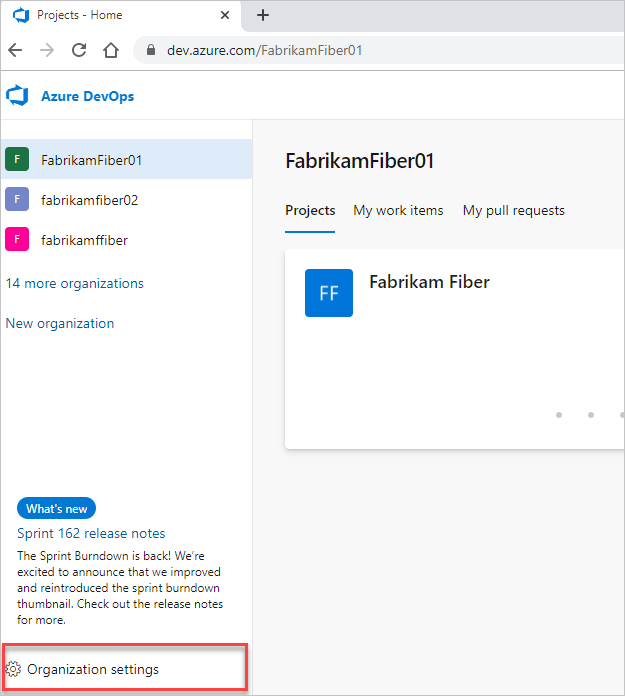
Lalu, pilih Proses.
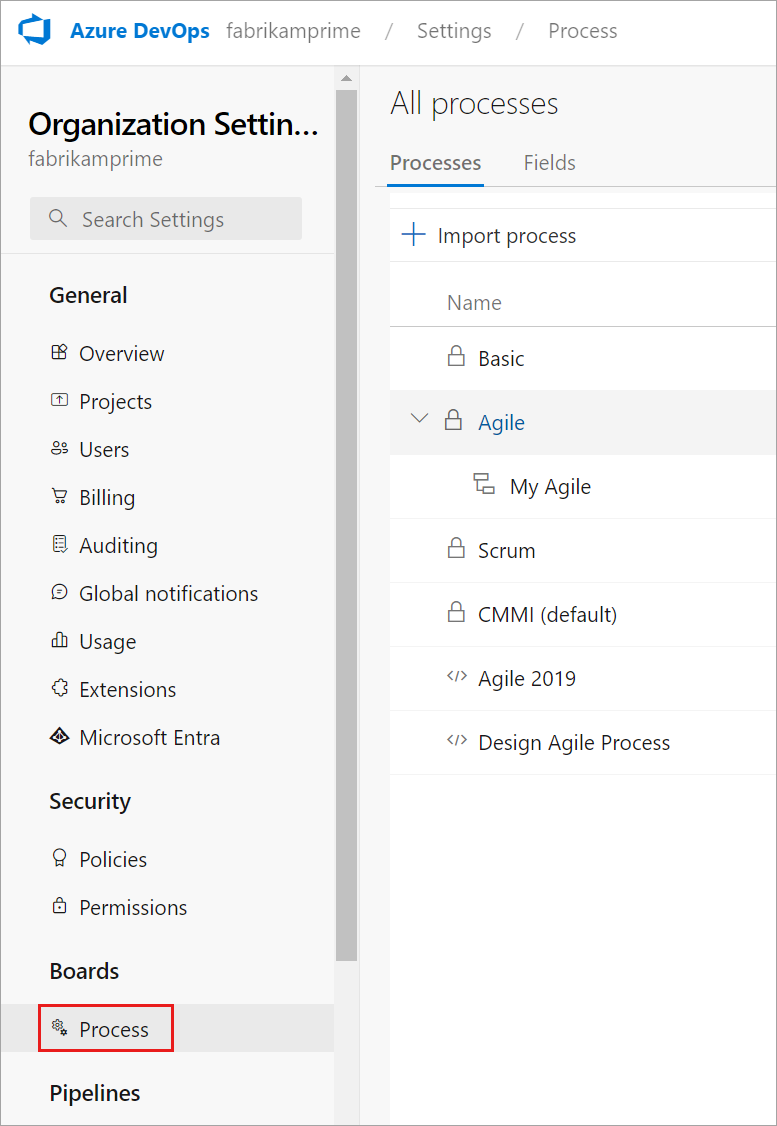
Penting
Jika Anda tidak melihat Proses, maka Anda bekerja dari TFS-2018 atau versi yang lebih lama. Halaman Proses tidak didukung. Anda harus menggunakan fitur yang didukung untuk model proses XML lokal.
Anda membuat, mengelola, dan membuat kustomisasi untuk diproses dari Proses Pengaturan>Koleksi.
 Pilih logo Azure DevOps untuk membuka Proyek. Pilih koleksi proyek yang prosesnya ingin Anda sesuaikan, lalu pilih Pengaturan Koleksi.
Pilih logo Azure DevOps untuk membuka Proyek. Pilih koleksi proyek yang prosesnya ingin Anda sesuaikan, lalu pilih Pengaturan Koleksi.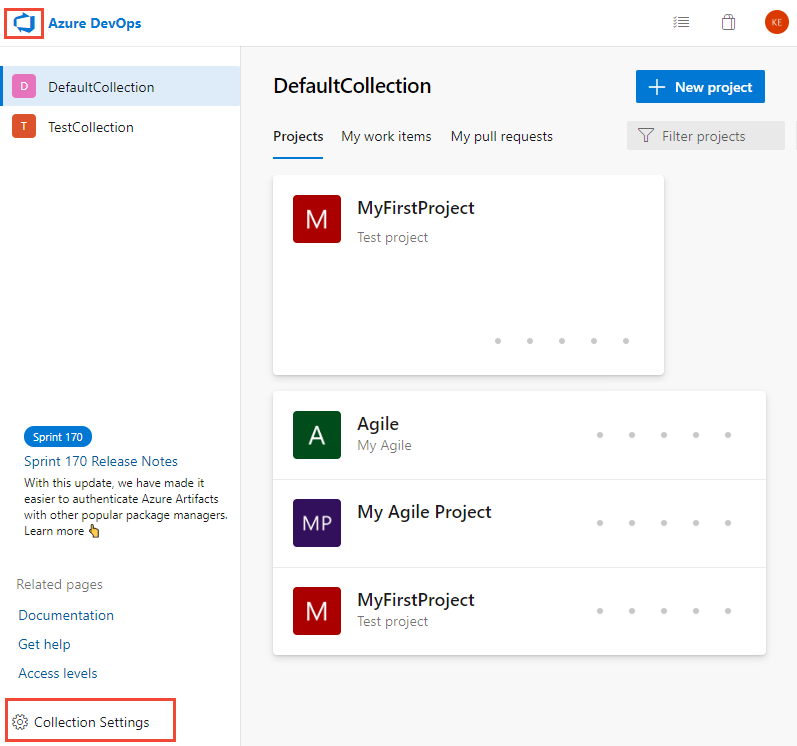
Lalu, pilih Proses.
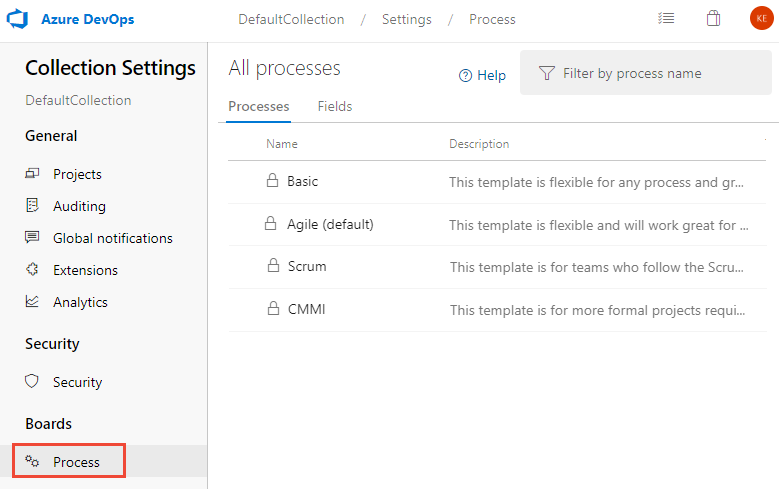
Anda membuat, mengelola, dan membuat kustomisasi untuk diproses dari pengaturan>Admin Proses.
 Pilih logo Azure DevOps untuk membuka Proyek. Lalu pilih pengaturan Admin.
Pilih logo Azure DevOps untuk membuka Proyek. Lalu pilih pengaturan Admin.
Lalu, pilih Proses.
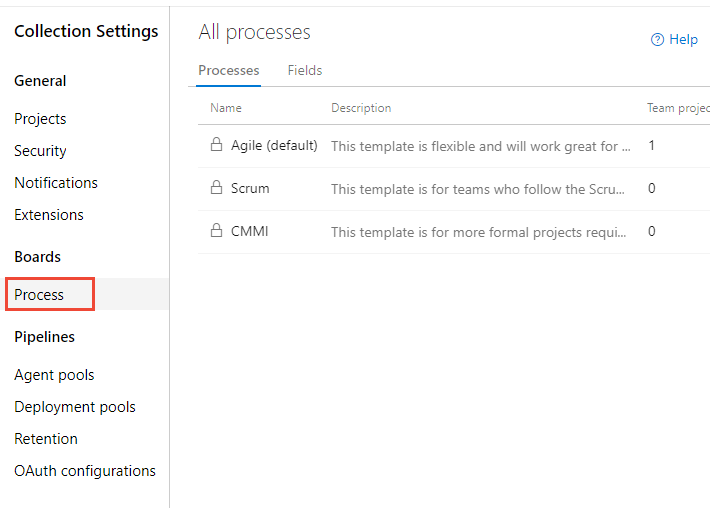
Membuat proses yang diwariskan
Anda dapat membuat proses yang diwariskan dari salah satu dari empat proses sistem: Basic, Agile, Scrum, atau CMMI.
Dari halaman Proses , buka menu konteks ... dari proses yang akan Anda gunakan untuk membuat proses yang diwariskan, lalu pilih Buat proses yang diwariskan.
Di sini, kami membuat proses yang diwariskan dari proses sistem Agile.
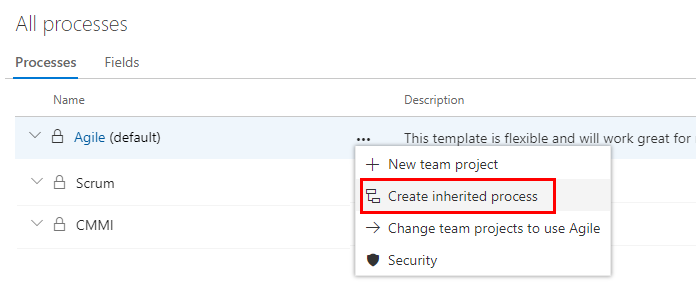
Jika Anda tidak memiliki akses ke opsi ini, minta anggota grup Administrator Koleksi Proyek Anda untuk memberi Anda izin. Untuk menemukan anggota, lihat Mencari administrator koleksi proyek.
Masukkan nama untuk proses Anda dan deskripsi opsional. (Untuk pembatasan penamaan, lihat Tentang kustomisasi proses dan proses yang diwariskan, Pembatasan nama proses.
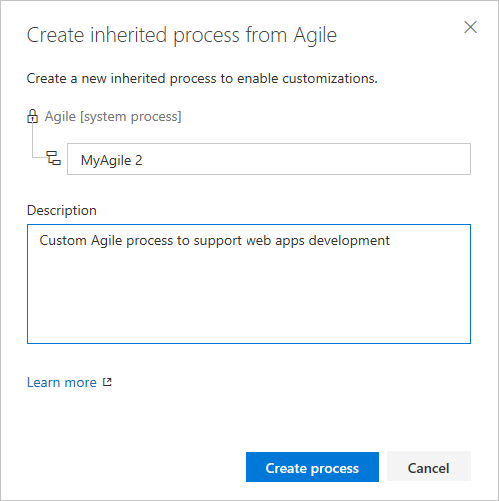
Setelah menentukan proses yang diwariskan, Anda dapat melakukan tindakan ini:
- Mengkustomisasi proyek menggunakan proses yang diwariskan
- Membuat proyek yang menggunakan proses yang diwariskan
- Mengubah proyek untuk menggunakan proses yang diwariskan
Catatan
Semua proses yang diwariskan dan proses anaknya secara otomatis diperbarui dengan pembaruan apa pun yang dibuat untuk proses sistem induk mereka. Updates ke proses didokumenkan dalam Catatan Rilis untuk Azure DevOps Server.
Ubah proses yang digunakan oleh proyek
Anda dapat mengubah proses yang digunakan proyek dari proses sistem atau proses yang diwariskan ke proses lain yang diwariskan. Ada dua mekanisme untuk mengubah proses proyek. Yang pertama adalah beralih ke proses di mana proyek berasal dari proses sistem yang sama. Artinya, Anda dapat memindahkan proyek di antara proses yang menggunakan proses dasar yang sama seperti Agile atau Scrum.
Metode kedua adalah memigrasikan proyek Anda dari satu model proses ke model proses lain. Misalnya, ubah model proses yang digunakan oleh proyek dari Agile ke Scrum, atau Dasar ke Agile.
Untuk metode kedua, kami telah memberikan langkah-langkah terperinci untuk tiga skenario umum mengubah proses yang digunakan oleh proyek.
Catatan
Anda dapat mengubah proses proyek selama Anda tidak memiliki item kerja yang tidak dihapus dari jenis item kerja kustom yang juga tidak ditentukan dalam proses target.
Selain itu, jika Anda mengubah proyek ke proses sistem atau proses warisan lainnya yang tidak berisi bidang kustom yang sama, data masih dipertahankan. Namun, bidang kustom yang tidak diwakili dalam proses saat ini tidak akan muncul pada formulir item kerja. Anda masih dapat mengakses data bidang melalui kueri atau REST API. Bidang-bidang ini pada dasarnya dikunci dari perubahan dan muncul sebagai nilai baca-saja.
Pilih proses yang berisi proyek yang ingin Anda ubah. Misalnya, Anda ingin mengubah proyek dari Agile ke Scrum, lalu pilih proses Agile .
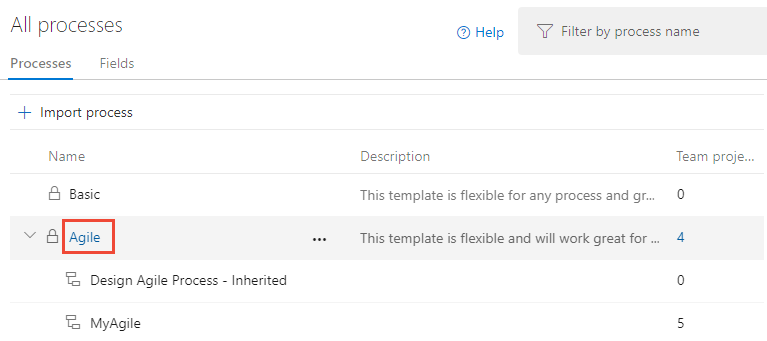
Pilih Proyek, lalu pilih
 ikon tindakan untuk proyek yang ingin Anda ubah, dan pilih Ubah proses.
ikon tindakan untuk proyek yang ingin Anda ubah, dan pilih Ubah proses.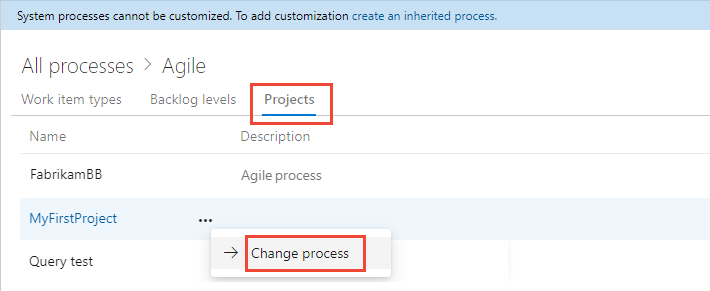
Ikuti langkah-langkah dalam wizard
Penting
Saat Anda mengubah proyek untuk menggunakan proses yang diwariskan, Anda mungkin menemukan satu atau beberapa alat Agile atau item kerja muncul dalam status tidak valid. Contohnya:
- Jika Anda membuat bidang diperlukan, item kerja dengan bidang tersebut tidak terdefinisi memperlihatkan pesan kesalahan. Anda harus mengatasi kesalahan untuk membuat perubahan tambahan dan menyimpan item kerja.
- Jika Anda menambahkan atau menghapus/menyembunyikan status alur kerja WIT yang muncul di papan Kanban, Anda harus memperbarui konfigurasi kolom papan Kanban untuk semua tim yang ditentukan dalam proyek.
Membuat proyek dari proses
Buka ... menu konteks untuk proses yang ingin Anda gunakan dan pilih Proyek tim baru.
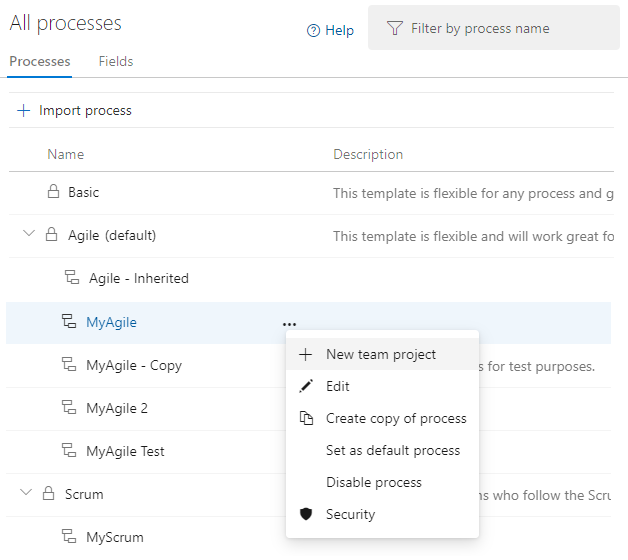

Halaman Buat proyek baru terbuka. Isi formulir. Untuk mempelajari selengkapnya, lihat Membuat proyek.

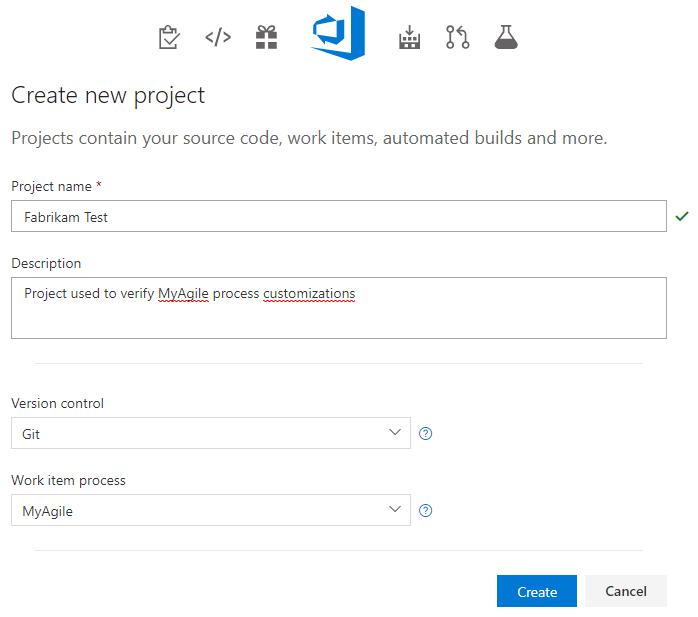
Menyalin proses
Ini adalah praktik yang baik untuk menguji kustomisasi yang Anda buat sebelum meluncurkan perubahan pada organisasi Anda. Untuk menguji penyesuaian, Anda membuat salinan proses, membuat pembaruan, memverifikasi pembaruan muncul sesuai keinginan, lalu memindahkan proyek ke proses baru.
Tip
Jika Anda membuat perubahan pada proses yang digunakan oleh satu atau beberapa proyek, setiap proyek yang menggunakan proses segera diperbarui ke perubahan proses bertambah bertahap. Untuk menggabungkan perubahan proses sebelum Anda meluncurkannya ke semua proyek, ikuti langkah-langkah yang diuraikan berikutnya.
Buat salinan proses yang ingin Anda ubah. Dari halaman Proses , buka ... menu konteks untuk proses yang ingin Anda salin dan pilih Salin proses.

Isi formulir dengan nama proses yang disalin dan pilih Salin proses.
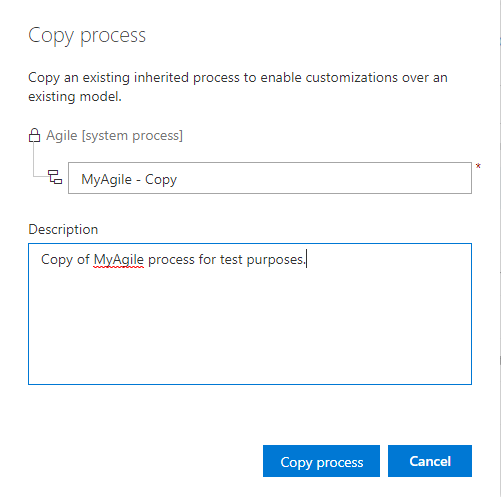
Buat perubahan Anda pada proses yang disalin. Karena tidak ada proyek yang menggunakan proses ini, perubahan ini tidak berdampak pada proyek apa pun.
Untuk memverifikasi perubahan Anda, buat proyek pengujian berdasarkan proses yang disalin dan diperbarui. Jika Anda telah membuat proyek pengujian, ubah proses proyek pengujian menggunakan opsi Ubah proyek untuk menggunakan ProcessName dari menu konteks.
Setelah menguji penyesuaian sepenuhnya, Anda siap untuk meluncurkan perubahan pada semua proyek. Untuk meluncurkan perubahan Anda, ubah proses proyek yang memerlukan perubahan baru. Pilih opsi Ubah proyek untuk menggunakan ProcessName dari menu konteks.
Nonaktifkan atau hapus proses asli.
Mengaktifkan/menonaktifkan proses
Untuk mencegah proyek dibuat dari proses, Anda menonaktifkannya. Anda dapat memilih opsi ini saat ingin menerapkan beberapa penyesuaian dan tidak ingin proses tersebut digunakan hingga selesai. Atau, Anda mungkin ingin menghentikan penggunaan proses demi memindahkan proyek ke proses baru.
Semua proses sistem dan proses yang baru dibuat diwariskan diaktifkan secara default.
- Untuk menonaktifkan atau mengaktifkan proses, buka ... menu konteks untuk proses dan pilih Nonaktifkan proses atau Aktifkan proses.
Mengatur proses default
Atur proses yang diwariskan sebagai default agar dipilih sebelumnya untuk proyek lain yang Anda rencanakan untuk dibuat.
Untuk mengatur proses sebagai default, buka ... menu konteks untuk proses yang diwariskan dan pilih Atur sebagai proses default. Opsi ini tidak tersedia dengan salah satu proses sistem.
Administrator Koleksi Proyek dapat menambahkan proyek dari halaman Proyek .
Coba ini selanjutnya
Menambahkan dan mengelola bidang untuk proses yang diwariskan Atau Tambahkan dan kelola jenis item kerja
Artikel terkait
- Tentang kustomisasi proses dan proses yang diwariskan
- Kustomisasi proyek menggunakan proses yang diwariskan.
Bekerja secara terprogram dengan proses
Anda bisa mendapatkan, membuat, memperbarui, dan menghapus proses yang ditentukan untuk organisasi menggunakan REST API, Processes.
Saran dan Komentar
Segera hadir: Sepanjang tahun 2024 kami akan menghentikan penggunaan GitHub Issues sebagai mekanisme umpan balik untuk konten dan menggantinya dengan sistem umpan balik baru. Untuk mengetahui informasi selengkapnya, lihat: https://aka.ms/ContentUserFeedback.
Kirim dan lihat umpan balik untuk